路由器密碼一直不修改就容易被破解或者被蹭網?這樣不僅不安全還會影響網速,那么無線路由器密碼怎么改呢?這個問題對于很多用戶來說算不上問題,不過對很多新手用戶來說,還是有一定困難的;因此,本文將通過圖文并茂的方式,用tp-link為例來講解修改無線wifi密碼和管理員密碼的方法,為了方便大家分別提供了老板和新版的設置方法。
1、電腦連接到無線路由器;2、登錄到路由器設置界面;3、修改路由器密碼
步驟一、電腦連接到無線路由器
1、用網線連接到路由器1、2、3、4口中的任意一個接口。
2、如果是筆記本電腦,也可以用筆記本的無線搜索連接到路由器的wifi信號上。

步驟二、登錄到路由器設置界面
1、查看路由器設置界面地址:請在路由器底部標簽上查看,如下圖所示。

溫馨提示:
有的路由器設置界面的地址是IP地址,如:192.168.1.1;192.168.0.1;192.168.2.1;192.168.16.1等;有的路由器設置界面地址是域名,如:tplogin.cn;melogin.cn;falogin.cn。請注意查看

2、打開電腦上的瀏覽器,在瀏覽器的地址欄中輸入路由器設置界面地址,本例用192.168.1.1進行演示——>老版tp-link需要輸入用戶名和登錄密碼,登錄到設置界面。
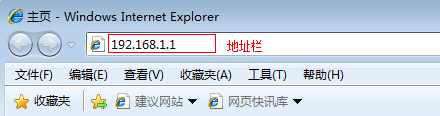
瀏覽器中輸入路由器設置界面地址
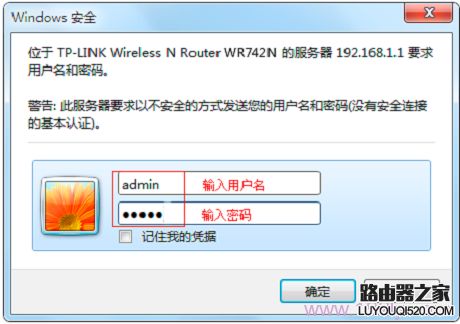
新版tp-link只需輸入登錄密碼,沒有用戶名,登錄密碼是用戶自己設置的,然后進入設置界面
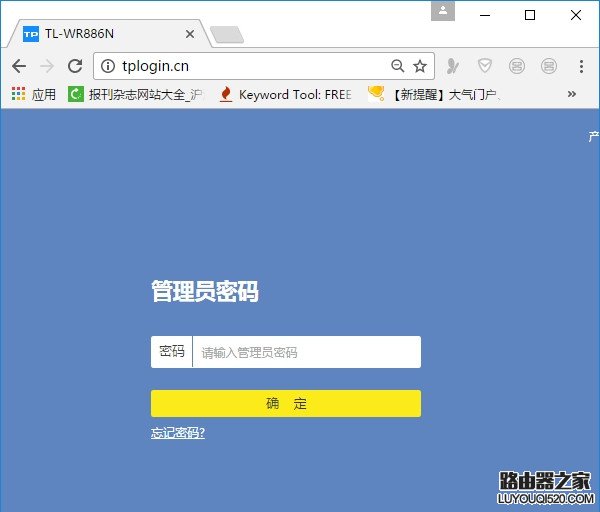
注意問題:
(1)、默認的登錄密碼請在路由器底部標簽上查看;有的路由器登錄是不需要密碼,在瀏覽器中輸入設置界面地址后,自動就會進入設置界面了。
(2)、如果忘記了路由器的登錄密碼,無法進入到設置界面,解決辦法請閱讀文章:忘記路由器密碼了怎么辦?無線路由器登陸密碼忘了怎么解決
步驟三、修改路由器密碼
下面分別介紹修改wifi密碼和修改管理員登陸密碼的方法
1、修改wifi密碼
老版路由器點擊“無線設置”——>“無線安全設置”——>修改“PSK密碼”——>點擊“保存”,如下圖所示。
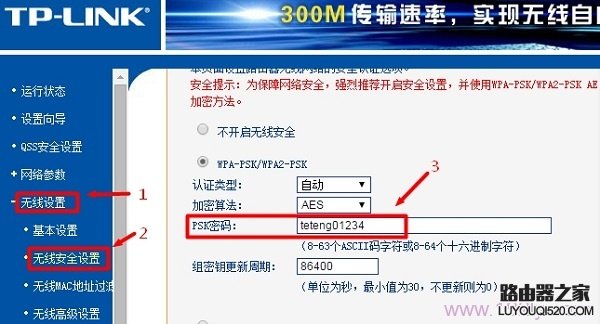
新版TP-Link路由器進入管理頁面后,點擊“路由設置”——>“無線設置”選項打開——>然后在右側頁面中,就可以修改“無線名稱”、“無線密碼”了,如下圖所示。
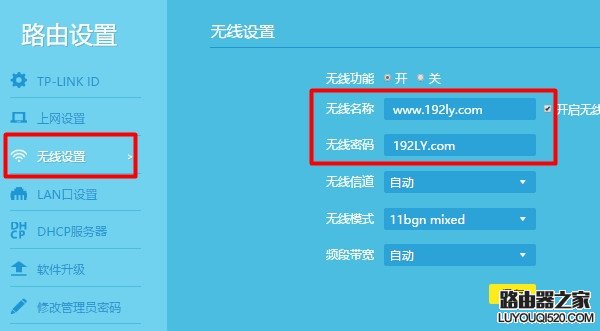
注意問題:
(1)、“PSK密碼”就是無線wifi密碼;有的路由器上直接叫做無線密碼。
(2)、本文用的TP-Link無線路由器為例進行演示,不同的品牌的無線路由器、同一品牌不同型號的無線路由器;設置界面會有所不同,大家在設置的時候需要注意。
以上就是用電腦修改無線wifi密碼的方法,總結起來就3個步驟:電腦連接到無線路由器——>登錄到路由器設置界面——>修改無線wifi密碼。
點擊“系統工具”--->點擊“修改登錄口令”--->在“原用戶名”后面輸入原來默認的用戶名admin,在“原口令”后面輸入原來的登陸密碼admin,在“新用戶名”后面輸入新的web管理用戶名,在“新口令”后面輸入新的登陸密碼,在“確認新口令”后面再次輸入剛才輸入的密碼--->點擊“確定”。
2、修改管理員登陸密碼
老版路由器點擊“系統工具”--->點擊“修改登錄口令”--->在“原用戶名”后面輸入原來默認的用戶名admin,在“原口令”后面輸入原來的登陸密碼admin,在“新用戶名”后面輸入新的web管理用戶名,在“新口令”后面輸入新的登陸密碼,在“確認新口令”后面再次輸入剛才輸入的密碼--->點擊“確定”。
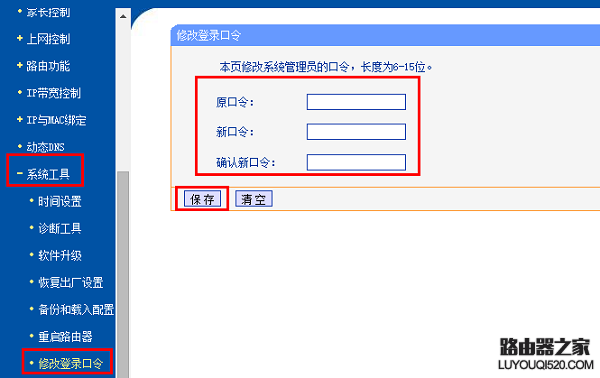
新版tplink進入管理頁面后,先點擊頁面右下角的“路由設置”選項打開
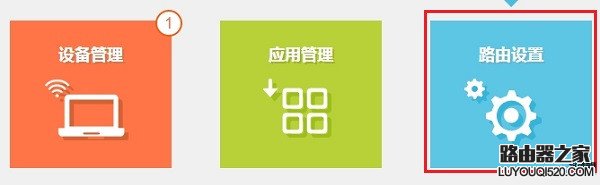
點擊頁面左側的“修改管理員密碼”選項——>然后在右側頁面中,先輸入原來的“管理員密碼”,然后可以重新設置一個新的密碼了,如下圖所示。

這樣路由器密碼就都修改了,如果有不懂的請留言
新聞熱點
疑難解答